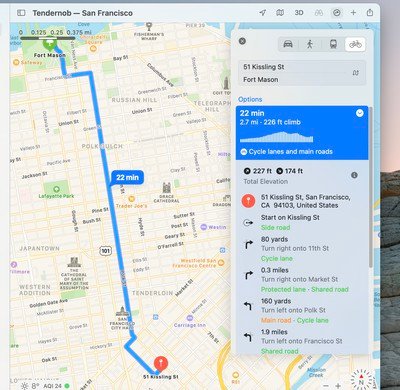50 نکته جذاب و خواندنی از MacOS Big Sur اپل(قسمت اول)
50 نکته ای که باید در مورد MacOS Big Sur بدانید :
MacOS Big Sur بلاخره اینجاست. ورژن 11سیستم عامل برای مک، از ظاهری کاملا اصلاح شده برخوردار است که هم تازه و هم آشناست. اما فقط طراحی جدید نیست. اپل بسیاری از ویژگی های macOS را برای بهبود تجربه کاربر مورد بازنگری قرار داده است بنابرایت چه از Intel یا اپل سیلیکون استفاده کنید، موارد زیادی برای کشف وجود دارد.
در این مقاله برخی از موارد اضافه شده یا بهبود یافته را در MacOS Big Sur از جمله برخی تغییرات کوچک که ممکن است از آنها اطلاع نداشته باشید را انتخاب کردیم و برای شما آوردیم با سایت مسیرمدرن در ادامه همراه باشید.
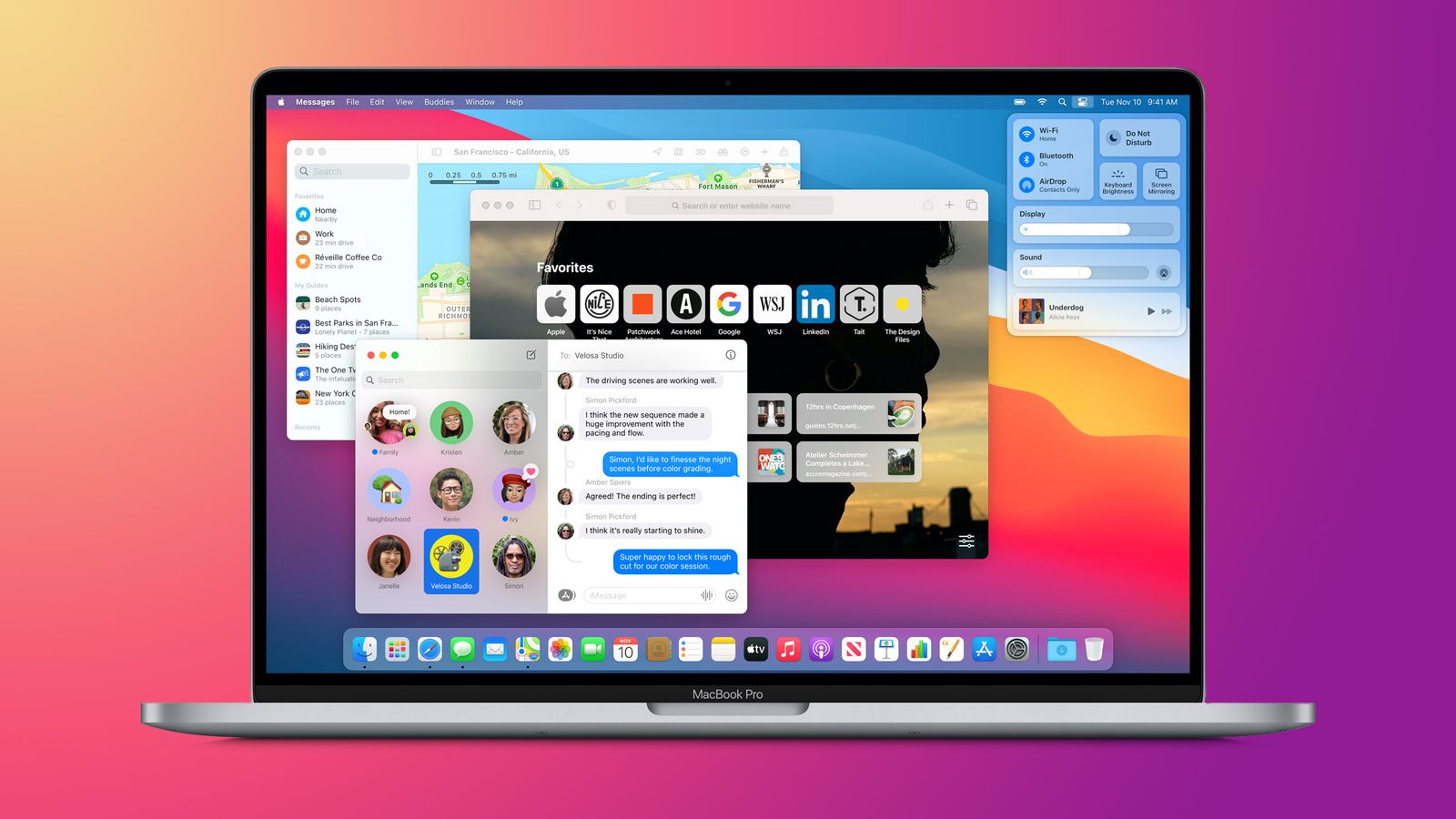
50فوت و فن و نکته MacOS Big Sur:
1- قابلیت دسترسی دستیار(Assistant Accessibily)را تنظیم کنید :
وقتی MacOS را برای اولین بار راه اندازی کنید، مرحله ی جدیدی در ویزارد وجود دارد که به شما فرصتی می دهد تا قبل از ورود به سیستم، ویژگی های مختلف قابلیت دسترسی را شکل دهید. در نسخه های قبلی تنها گزینه دسترسی در ویزارد Voice Over بود. بنابراین این ویژگی باید به عنوان یک مورد خوشامدگویی برای کاربرانی که ویژگی های دسترسی را مفید می دانند باشد.
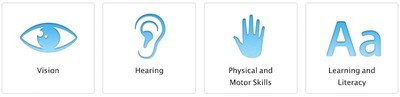
2- آیتم now playing یا در حال پخش در منو بار :
یک مورد جدید از منو بار برای رسانه هایی که درحال پخش هستند،اکنون در دسترس است و این ویژگی مشابه ویجتی است که می توانید به مرکز اعلانات اضافه کنید. برای فعال سازی now playing در منو بار به system preferences>Dick & menu bar بروید و در ستون کناری بر روی now playing کلیک کنید سپس Show را در منوبار انتخاب کنید.
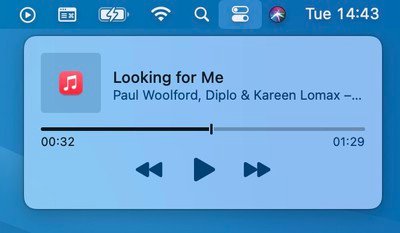
3- پخش صدا در هنگام راه اندازی :
اکنون میتوانید صدای راه اندازی را تنظیم کنید.به system preferences>sound بروید و تیک گزینه ی play sound on startup را بزنید.
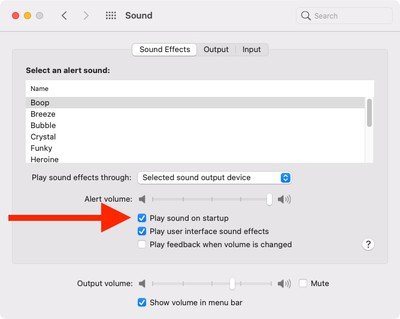
4- قسمت سرچ تب search Tab :
در سافاری می توانید همه ی تب های باز خود را با استفاده از یک قسمت جدید search Tab در گوشه ی سمت چپ بالا سرچ کنید. این قابلیت در واقع صفحه ی نمایش همه تب ها در دسترس بوده اما قسمت جستجو فقط بعد از شروع تایپ نشان داده شده و بسیاری از کاربران احتمالا از وجود آن خبر نداشتند.
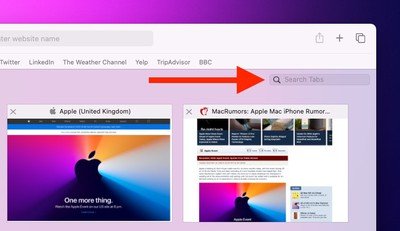
5- شخصی سازی صفحه ی استارت سافاری :
سافاری در macOS دارای صفحه استارتی است که به شما امکان می دهد جنبه های مختلف آن را شخصی سازی کنید. با باز کردن صفحه استارت، روی نماد تنظیمات در گوشه سمت راست پایین کلیک کنید. کادری را برای کنترل مواردی مثل بازدیدهای اخیر، گزارش حریم خصوصی، پیشنهادات سیری، لیست خواندن، تب های iCloud و عکس پس زمینه را مشاهده خواهید کرد. می توانید یک تصویر پس زمینه برای بک گراند خود انتخاب کنید یا با استفاده از گزینه ی + تصویر دیگری را انتخاب کنید.
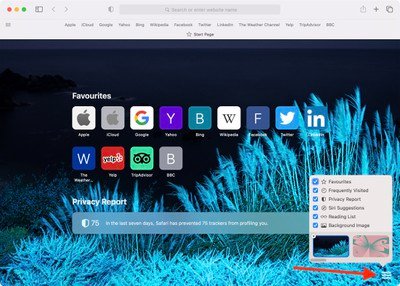
6- کنترل رنگ پس زمینه در ویندوز :
در MacOS Big Sur، پنجره ها براساس رنگ تصویر پس زمینه دسکتاپ به طور پیش فرض رنگ می شوند حتی اگر چیزی بین پنجره و تصویر پس زمینه وجود داشته باشد. اگر این مورد شما را کلافه کرد می توانید با رفتن به قسمت system preference>General و برداشتن تیک Allow wallpaper titing in window آن را غیرفعال کنید.
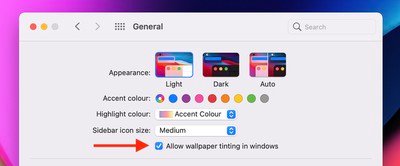
7- پیش نمایش تب وب سایت در سافاری :
یکی دیگر از موارد اضافه شده در سافاری،پیش نمایش وب سایت برای تب هاست.به جای باز کردن تب برای گرفتن ایده درباره آنچه موجود است،کافی است نشانگر خود را بر روی تب مورد نظر قرار دهید تا پیش نمایش کوچکی برای شما ظاهر شود.
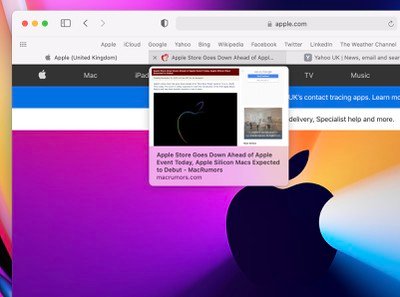
8- مدیریت سلامت باتری را نادیده بگیرید :
در macOS Catalina 10.15.5،اپل مدیریت سلامت باتری را معرفی کرد و گفت که اگر مک شما بیشتر از یک زمان خاصی به منبع تغذیه متصل باشد،باتری مک بوک، شارژ آن را محدود می کند تا طول عمر آن افزایش یابد. قبلا مشخص نبود که آیا شارژ باتری شما محدود است یا خیر، اما در Big Sur می توانید این اطلاعات را دقیقا در قسمت نوارمنوی باتری پیدا کنید و حتی در صورت نیاز گزینه Charge to full now را برای شارژ کامل فعال کنید.
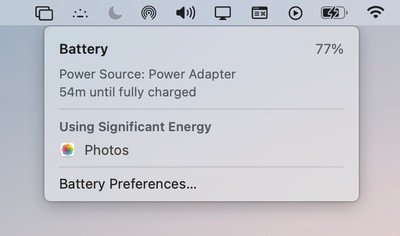
9- گزارش حفظ حریم خصوصی سافاری :
سافاری اکنون یک گزارش حفظ حریم خصوصی یکپارچه دارد که لیستی از ردیاب ها در یک وب سایت و تعداد ردیاب هایی که مسدود شده اند را فراهم می کند و از نگه داشتن تب های مرور شما در وب سایت ها جلوگیری می کند.
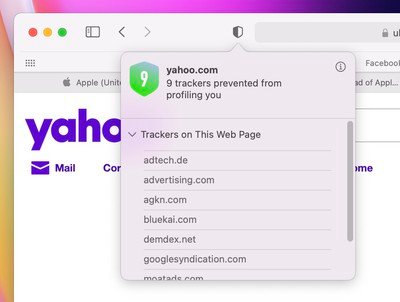
10- دستورالعمل های دوچرخه سواری در مپ های اپل :
در مپ،مسیرهایی برای دوچرخه سواری در مک می توانند برنامه ریزی شوند و به آیفون یا آیپد شما ارسال شوند که شامل در نظر گرفتن مواردی مثل ارتفاع،جاده های شلوغ،پله ها و برنامه ریزی برای مسیرهایی که دارای ایستگاه شارژ خودروی الکتریکی هستند می شود.